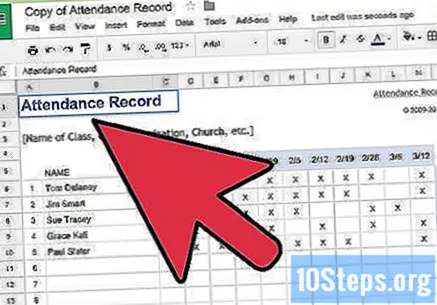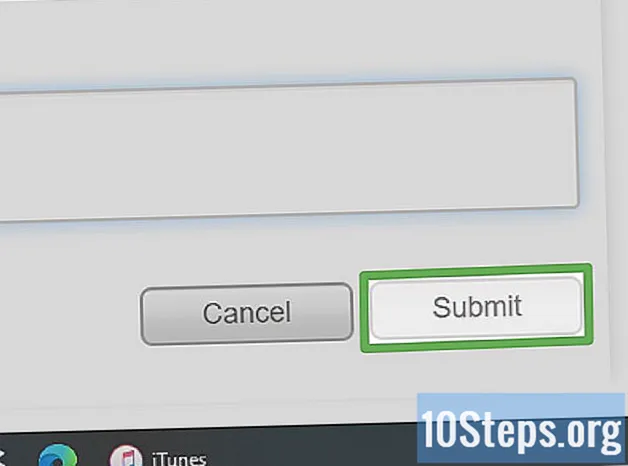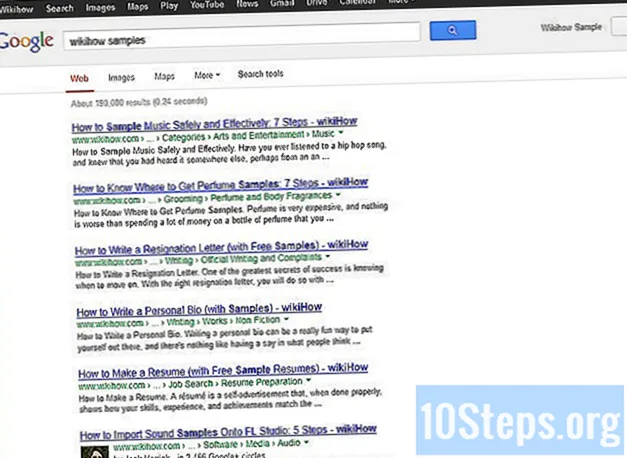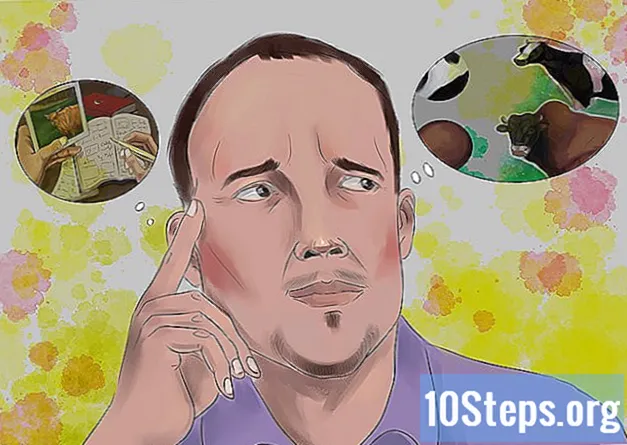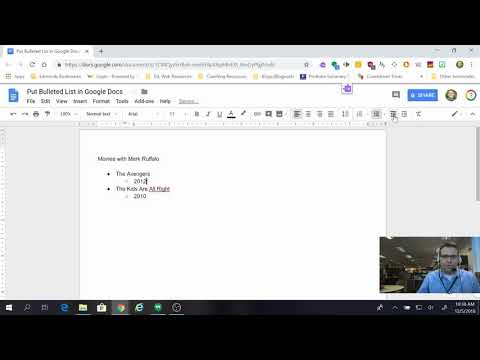
Turinys
„Google“ dokumentai yra labai universalus internetinis teksto redaktorius. Jei rengiate susitikimą ar renginį, naudodami „Google“ dokumentus galite sukurti suasmenintą prenumeratų sąrašą arba pasirinkti vieną iš paslaugos siūlomų šablonų, kad viskas būtų dar lengviau. Bet kuriuo atveju galite dirbti tiesiogiai „Google“ dokumentų svetainėje ir išsaugoti dokumentus „Google“ disko paskyroje.
Žingsniai
1 metodas iš 2: Parašų sąrašo sudarymas iš tuščio dokumento
Atidarykite „Google“ dokumentus. Naršyklėje atidarykite naują skirtuką arba langą ir eikite į „Google“ dokumentų svetainę.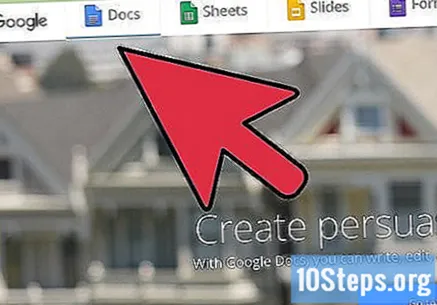
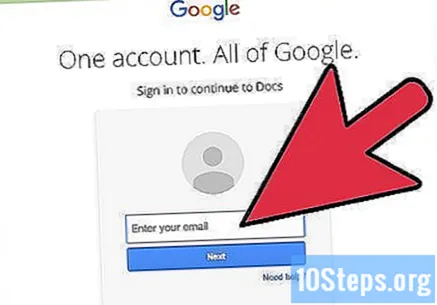
Prisijunkite. Prisijungimo puslapyje įveskite savo „Gmail“ adresą ir slaptažodį. Šis identifikavimas skirtas visoms „Google“ paslaugoms, įskaitant „Google“ dokumentus. Norėdami tęsti, spustelėkite „Kitas“.- Prisijungę būsite nukreipti į pagrindinį svetainės puslapį. Jei jau turite dokumentą, išsaugotą „Google“ diske, galite jį peržiūrėti ir atidaryti tame puslapyje.
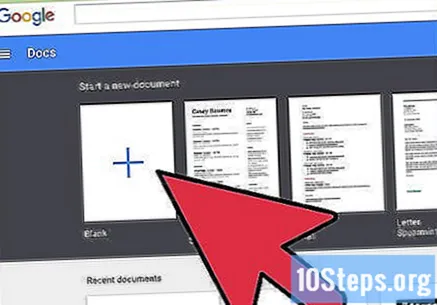
Sukurkite naują dokumentą. Apatiniame dešiniajame puslapio kampe spustelėkite raudoną apskritimą su pliuso ženklu. Naršyklėje bus atidarytas naujas langas arba skirtukas su tuščiu dokumentu.
Įdėkite lentelę. Parašų sąrašai paprastai pateikiami lentelėse, kad būtų lengviau juos perskaityti ir užpildyti. Norėdami sukurti lentelę, turite žinoti, kiek stulpelių ar žymių jums reikės.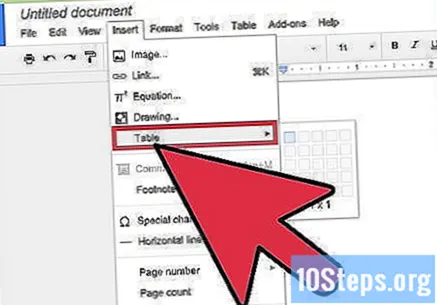
- Pagrindiniame meniu spustelėkite parinktį „Lentelė“ ir „Įterpti lentelę“. Pasirinkite jums reikalingų eilučių ir stulpelių skaičių. Lentelė bus pridėta prie dokumento.
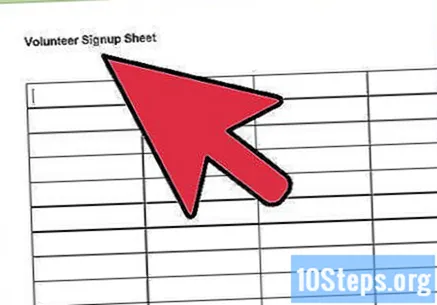
Suteikite lentelei pavadinimą. Tiesiai virš lentelės parašykite prenumeratų sąrašo pavadinimą, nurodydami, ar tai yra dalyvavimo, savanorių, atvykstančių ir išeinančių ir kt. Sąrašas. Jei norite, taip pat galite pridėti aprašą.
Pavadinkite stulpelius. Pirmoje eilutėje įveskite lentelės stulpelių antraštes. Kadangi sudarote parašų sąrašą, jums reikės bent vieno vardų stulpelio. Kitų stulpelių antraštės priklauso nuo to, kokios informacijos jums reikės.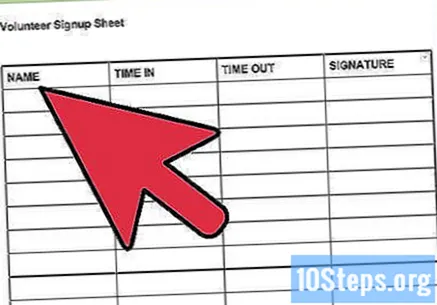
Numeruokite eilutes. Kiekvienos eilutės pradžioje uždėjus skaičių, bus daug lengviau suskaičiuoti žmonių skaičių renginyje. Pradėkite nuo „1“ ir judėkite toliau, kol pasieksite lentelės pabaigą. Padarykite kelias eilutes, jei nežinote, kiek žmonių pasirodys.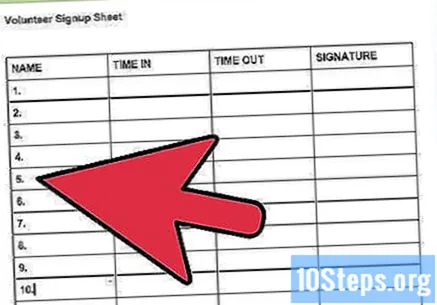
Išeikite iš dokumento. Kai baigsite lentelę, uždarykite langą arba skirtuką ir dokumentas bus automatiškai išsaugotas. Ją galite pasiekti iš „Google“ dokumentų arba „Google“ disko puslapio.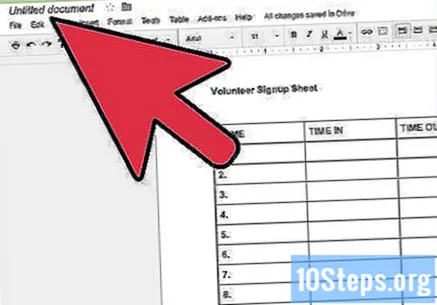
2 metodas iš 2: parašų sąrašo sudarymas iš šablono
Atidarykite „Google“ dokumentus. Naršyklėje atidarykite naują skirtuką arba langą ir eikite į „Google“ dokumentų svetainę.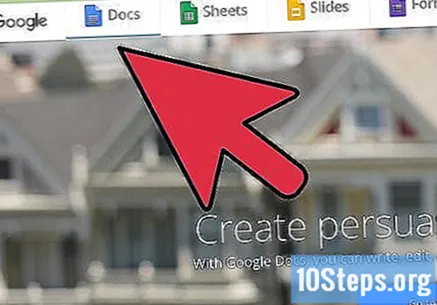
Prisijunkite. Prisijungimo puslapyje įveskite savo „Gmail“ adresą ir slaptažodį. Šis identifikavimas skirtas visoms „Google“ paslaugoms, įskaitant „Google“ dokumentus. Norėdami tęsti, spustelėkite „Kitas“.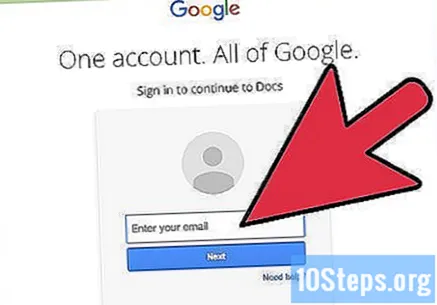
- Prisijungę būsite nukreipti į pagrindinį svetainės puslapį. Jei jau turite dokumentą, išsaugotą „Google“ diske, galite jį peržiūrėti ir atidaryti tame puslapyje.
Sukurkite naują dokumentą. Apatiniame dešiniajame puslapio kampe spustelėkite raudoną apskritimą su pliuso ženklu. Naršyklėje bus atidarytas naujas langas arba skirtukas su tuščiu dokumentu.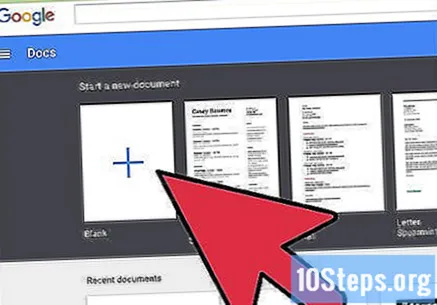
Atidarykite langą Priedai. „Google“ dokumentuose nėra jokių šablonų, tačiau galite įdiegti keletą plėtinių, kuriuose yra reikalingo failo tipas. Tokiu atveju jums reikės lankomumo sąrašo arba parašų šablono. Pagrindiniame meniu spustelėkite parinktį „Priedai“, tada spustelėkite „Gauti priedus“. Bus atidarytas langas su keliomis išplėtimo parinktimis.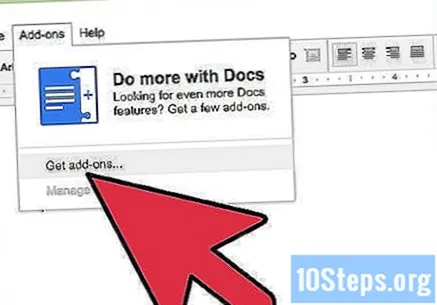
Ieškokite dokumentų šablonų priedų. Lango viršuje, dešinėje, esančioje paieškos juostoje įveskite „šabloną“ ir pažvelkite į paieškos rezultatus.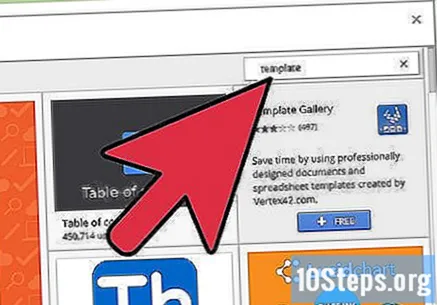
Įdiekite priedą. Šalia pasirinkto plėtinio spustelėkite mygtuką „Nemokama“. Tai reiškia, kad priedas yra nemokamas, kaip ir dauguma jų. Plėtinys bus įdiegtas jūsų „Google“ dokumentuose.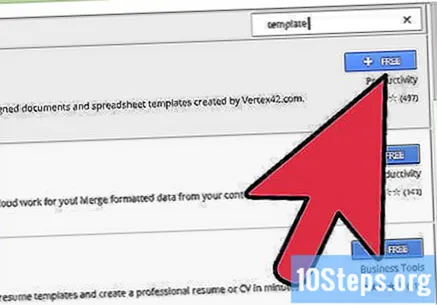
Pažvelkite į modelius. Dar kartą spustelėkite pagrindinio meniu parinktį „Priedai“. Ką tik įdiegtas plėtinys bus pateiktas sąraše. Spustelėkite jį ir pasirinkite „Naršyti šablonus“.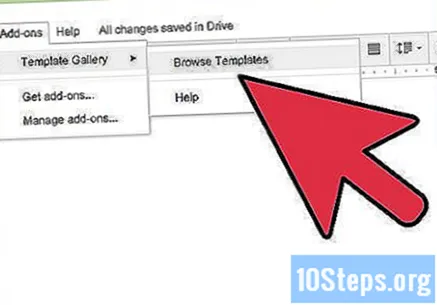
Iš lankomumo sąrašo pasirinkite šabloną. Modelių galerijoje spustelėkite parinktį „Dalyvavimas“. Ekrane pasirodys visų prenumeratos sąrašų pavadinimai ir kiekvieno jų peržiūra. Spustelėkite norimą parinktį.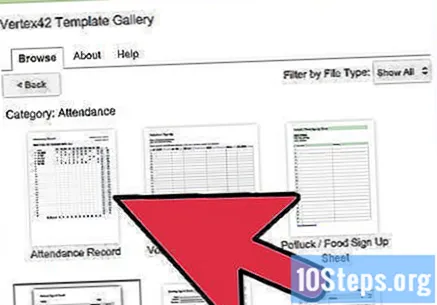
Nukopijuokite šabloną į „Google“ diską. Ekrane pasirodys išsami informacija apie pasirinktą sąrašą ir galėsite perskaityti modelio aprašymą, kad įsitikintumėte, jog jis atitinka jūsų poreikius. Ekrane taip pat bus rodoma šiek tiek didesnė failo peržiūra, kad galėtumėte geriau jį pamatyti. Renkantis modelį, spustelėkite mygtuką „Kopijuoti į„ Google “diską“. Šablonas bus rodomas kaip naujas dokumentas jūsų failų sąraše.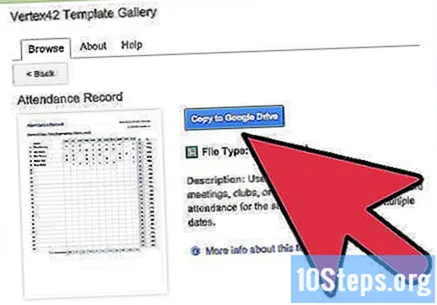
Atidarykite prenumeratų sąrašą. Prisijunkite prie „Google“ disko paskyros. Pasirinktas failas bus rodomas tarp jūsų dokumentų. Dukart spustelėkite jį, kad atidarytumėte naujame skirtuke ar lange, ir parašų sąrašas pasirodys jums paruoštas.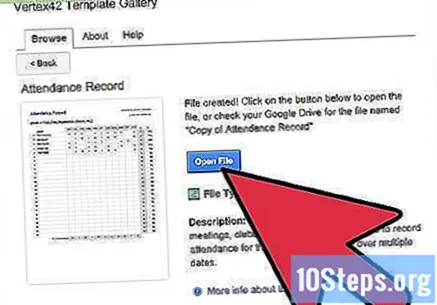
Redaguokite prenumeratų sąrašą. Dabar tereikia redaguoti šabloną pagal savo pageidavimus. Baigę uždarykite langą arba skirtuką. Pakeitimai bus išsaugoti automatiškai.